« Cool » ou devrais-je dire « coule » pour ce sujet.
Il est important de se faire plaisir de temps à autre.
J’ai ici décidé de m’essayer à la peinture numérique avec un logiciel gratuit et de haut niveau:… Krita.
Ne soyez pas surpris par ce sujet peu aéronautique. C’est un tout début, pour me faire la main, et j’entends bien poursuivre mes « griffouillages » sur un thème plus léger et aérien.
J’écris donc cet article pour vous faire part de mon expérience dans l’hypothèse où cela pourrais susciter chez vous un intérêt ou un renouveau pour le dessin.
Krita est un élément de la suite Calligra mais il peut aussi être installé seul.

- C’est quoi au juste la peinture numérique ?
- Mes premiers pas sur Krita
- A la base, le matériel
- Les premières choses à savoir
- Tourner la feuille de dessin
- Se déplacer dans la feuille
- Annuler
- Changer la taille de la brosse
- Zoomer dezoomer
- Echantillonner une couleur pour barbouiller
- Les calques
- Les brosses
- La gomme
- Sélection et autres outils que la brosse
- Réglage de la tablette
- Un sujet
- Action !
- Et si j’en faisais des T-shirt !
- Conclusion
C’est quoi au juste la peinture numérique ?
Pour faire simple, c’est tout à fait comparable au dessin et à la peinture réelle, tous médiums confondus, mais virtualisé sur un ordinateur.
On y croit ou on n’y croit pas. Les puristes diront que cela n’a rien à voir et que l’on n’aura jamais le même résultat avec un logiciel et que cela n’a pas la même valeur.
Étant un grand défenseur et conservateur des traditions, je dirais que cela est certainement vrai mais, comme pour la photographie, la frontière est de moins en moins nette et cela présente de gros avantages.
D’abord, si l’on a déjà un ordinateur, cela reste plus accessible et moins envahissant que la peinture traditionnelle, même en aquarelle. Ensuite, on a droit à l’erreur et là, ça vous met vraiment à l’aise car nul besoin d’avoir une extrême maitrise du geste. Même à la fin de votre œuvre, un coup de pinceau de travers sera balayé d’un simple ctrl+z. Vous pouvez toujours essayer sur une vraie aquarelle … : (
Pour ces bonnes raisons et parce que cela fait bien longtemps que je souhaitais m’essayer à la peinture numérique, je me suis lancé dans un court apprentissage de Krita.
Krita est un logiciel de peinture numérique (Digital Painting) open source de l’association Kde. Pour autant qu’il soit gratuit, il est d’un niveau professionnel et il n’est pas rare que les “pros” l’utilisent aussi dans le cadre de leurs créations.

Mes premiers pas sur Krita
Comme pour tout logiciel, il est toujours bon de faire quelques recherches afin de comprendre sont utilisation mais surtout pour mon cas de comprendre la philosophie de la peinture numérique.
Je me suis mis en quête d’informations sur le net et principalement sur Youtube car en image animée c’est toujours plus démonstratif.
En Français, il y a peu de sources mais l’on trouve tout de même quelques youtubeurs (merci à eux) pour partager leur savoir surtout pour le tout début, c’est à dire l’interface et ce qu’il faut savoir pour appréhender une peinture de A à Z.
A la base, le matériel
La première des choses à savoir c’est qu’il est indispensable d’avoir un ordi (Windows, Apple ou linux) et une tablette graphique.
Krita est tout de même capable de gérer des écrans tactiles mais ceci n’étant pas mon cas je ne sais pas si c’est vraiment pratique, je n’ai pas pu essayer.
Pourquoi une tablette graphique est une obligation et pourquoi la souris n’est elle pas adaptée ?
C’est très simple, d’une part, vous tenez le stylet de la tablette comme un crayon normal au dessus de la tablette qui fait office de feuille. C’est un geste naturel et surtout très précis car il fait intervenir la motricité des doigts alors que sur une souris cela s’arrête au poignet.
Et puis surtout, la grosse différence entre le stylet et la souris est que ce premier capte l’effort de la pointe sur la tablette ce qui permet de faire varier la largeur du trait ou l’intensité de la couleur en fonction de votre appui comme le ferait un vrai pinceau.
Comme je ne suis pas connu sur le web et encore moins dans ce domaine, je ne suis donc pas sponsorisé par une grande marque de tablette graphique.
J’ai alors fait mes essais à partir d’une tablette SilverCrest (oui, celle de Lidl) que j’avais achetée il y a bien longtemps environs 50€ et qui trainait dans un placard.
Au sujet de cette tablette, vous trouverez sur le net beaucoup de gens déçus. Mon point de vue personnel est qu’elle est loin d’avoir à rougir de ses consœurs techniquement équivalentes et bien plus onéreuses.
1024 niveaux de pression et une surface de 4000 lpi déclinable en 16:10 et 4:3
Lidl vend maintenant des tablette Wacom au même prix avec 2048 niveaux de pression et une surface de seulement 2540 lpi.
En fait, à mon niveau de débutant, ceci est largement suffisant et cela me permet d’atteindre mon but… Quoi demander de mieux ?
Même si il est plus intuitif et logique de se servir d’une tablette graphique que d’une souris pour dessiner et peindre, il est très déconcertant d’avoir le résultat de nos gestes sur un écrans qui n’est pas dans la tablette.
C’est certainement la chose qui m’a le plus bloquée dans ce début d’apprentissage.
Mais à force de bricoler avec, on finit par s’y faire.
Pour autant, j’ai fini par m’acheter une tablette graphique avec un écran incorporé. C’est tout de même bien plus pratique.
Pour des raisons budgétaires, je me suis dirigé vers une marque chinoise (HUION) qui semble être le pendant de Wacom. J’ai investi dans le petit modèle, une Kamvas 13. L’écran largement fourni en pixel est d’une taille suffisante pour dessiner (taille de l’écran à peine plus petit qu’un format A4). Les boutons des boites de dialogue de Krita sont vraiment petits sur la tablette mais on arrive encore à les lire.
Les premières choses à savoir
Au départ, je voulais dessiner de façon cool en tenant la tablette sur mes genoux dans une position improbable. En fait, j’ai vite abandonné pour disposer la tablette juste devant le clavier bien à plat sur le bureau. Premièrement on ne maitrise pas son geste et deuxièmement il est indispensable d’avoir le clavier sous la main (gauche pour moi) pour utiliser les raccourcis.
Tourner la feuille de dessin
Sur un logiciel de digital painting, on peut tourner la feuille comme nous le ferions avec un vrai papier sur un bureau. C’est plus pratique que de tourner la tablette et cela nous permet de toujours avoir le geste naturel faisant une courbe du bas à gauche vers le haut à droite (pour les droitiers).
On tourne la feuille en faisant shift+Spacebar et en déplaçant le stylet sur la tablette. C’est bigrement naturel.
Se déplacer dans la feuille
Spacebar et en déplaçant le stylet sur la tablette
Annuler
Ctrl+Z (bien sûr)
Changer la taille de la brosse
Shift+deplacement droite et gauche
Zoomer dezoomer
Ctrl + Spacebar et on glisse le stylet de haut en bas.
Echantillonner une couleur pour barbouiller
Ctrl et on pique avec le stylet à l’endroit choisi pour récupérer la couleur.
Les calques
Bien sûr, les calques car comme dans photoshop ou dans Gimp, on dessine sur des Calques transparents que l’on superpose.
Les brosses
Krita arrive avec un nombre impressionnant de pinceaux, crayons, feutres, …
Ce sont les brosses. Il y a un grand choix et elles sont super bien faites.
Si toute fois on ne trouve pas son bonheur là dedans, on peut en télécharger sur le net et même se créer ses propres outils avec un puissant éditeur.
La gomme
Il existe des outils gomme mais le plus direct est de basculer de la gomme à la brosse avec la touche E
Sélection et autres outils que la brosse
Ctrl+Shift+A pour désélectionner. Une sélection peut servir à plein de choses. Je me suis amusé à copier et déplacer des petits éléments et à en déformer d’autres.
Réglage de la tablette
On peut régler le comportement de la tablette dans le menu “Paramètre/configuration de Krita” puis configuration de la tablette.
Ici, on modifie la courbe pour avoir une relation entre la pression au stylet et la réponse sur le logiciel.
On peut ajouter des points.
Si vous ne savez pas comment retirer des points, c’est simple, il suffit de les prendre et de les glisser en dehors du graphe.
C’est une info que l’on trouve difficilement.
On peut aussi régler ça brosse par brosse dans les réglages de chaque outil.
Un sujet
Vous le savez, j’aime beaucoup l’aviation mais il y a quelques temps, je me suis rendu à Monaco pour revoir le Musée Océanographique que j’avais visité dans mon enfance.
Je vous le conseille pour les aquarium, mais aussi pour le reste, comme cette énorme salle présentant des squelettes de cétacés.
Juste devant le musée, il y a un petit sous-marin jaune.
Il s’agit d’un sous-marin d’exploration Anorep 1 de 1966 qui fut utilisé au début de l’aventure Cousteau.
Personnellement je trouve sa silhouette étonnante, presque caricaturale et digne de figurer dans une bande dessinée.
Partant sur cette idée très motivante pour moi, j’ai pris cet objet pour modèle avec l’envie bien sûr de le caricaturer un petit peu.
Action !
Avec ça, on peut dire qu’on a le minimum pour survivre mais on en sait suffisamment pour dessiner ce sous-marin : )
Bien qu’il soit possible d’esquisser directement au “crayon” dans Krita, j’ai voulu, pour ne pas me décourager, assurer le coup en préparant un dessin peu soigné au critérium (recherche de forme) sur une feuille A4 tout ce qu’il y a de plus classique.
Je l’ai ensuite scannée pour l’importer en tant que calque.
Dans Krita, il y a un calque de fond et l’on ajoute d’autres calques transparents par dessus.
Ci-dessous, de bas en haut, j’ai donc mon calque de fond puis celui d’esquisse (mon scan) puis d’autres qui me serviront à poser les traits d’encre noire, la couleur, une palette de couleur,…
Les calques du dessus cachent ceux du dessous et l’on écrit sur le calque actif (sélectionné en bleu).
Le premier boulot fut donc de faire ces tracés à l’encre noire en m’inspirant fortement du scan.
Rien de compliqué.
J’utilise une des brosses natives avec un noir pur. Le pinceau est sensible à la pression du stylet et son rayon est proportionnel à l’appui. On règle le diamètre maxi avec Shift et un déplacement du stylet (droite gauche) ; )
Même si cela est toujours déconseillé, j’ai finalement utilisé le stabilisateur car même avec une vitesse de tracé élevée, je n’arrivais pas à avoir un trait net, non tremblotant. Avec un peu de réglage, cela n’est pas trop peinalisant sur ma machine.
La deuxième étape fut de créer une petite palette de couleurs afin de remplir mon dessin et créer un peu de volume en jouant sur nuances. Cela simule les éclairages.
Les couleurs sont tirées de la photo (image de référence) que l’on voit en haut à gauche.
Dans mon esquisse initiale, il manquait le support du sous-marin, je suis donc retourné dans le calque d’esquisse pour ajouter cet élément avec un “crayon de papier”. Cela m’a permis de constater qu’il est tout à fait possible et même assez facile de faire de la recherche de forme directement à la tablette.
J’ai suivi les conseils et exemples des experts en la matière sur youtube et appliqué ensuite les couleurs dans un autre calque.
Rien de compliqué, on augmente la taille du pinceau, on prend la bonne couleur et on barbouille gaiement.
Le clair d’abord, le plus foncé après. Si l’on se loupe, Ctrl+Z, si l’on dépasse, E et l’on gomme puis E et l’on peint.
L’exercice mérite un peu d’attention pour savoir où mettre les zones d’ombre et de reflet mais bon cela reste une caricature, ce n’est pas très grave.
J’ai finalement réalisé ce dessin en peu de temps. Il m’a juste fallu quelques soirées et les heures passées furent plus consacrées à l’expérimentation qu’au dessin lui-même car on produit assez vite finalement.
Et si j’en faisais des T-shirt !
Garder une telle image au fond d’un disque dur ce serait vraiment dommage.
La partager dans cet article c’est bien mieux mais ce serait encore plus sympa de l’avoir physiquement en poster ou sur des vêtements.
J’ai alors exporté cette image au format PNG et l’ai importé sur le site de Spread Shirt afin de permettre à qui le souhaiterait d’acquérir un magnifique vêtement ornée d’un sous marin jaune : )
Plusieurs boites fond se genre de prestation. J’ai choisi Spread Shirt (une boite Allemande) car ils ont une éthique sur l’origine des textiles et parce que les tissus ont une épaisseur et n’ont pas qu’une seule face.
Alors bien sûr, on ne devient pas riche avec ce genre de chose. On gagne en gros 5€ par vêtement… lorsque l’on en vend un bien sûr. Ce n’est pas souvent.
Je le fais parce que ça me fait rêver d’imaginer que ce dessin ira se promener quelque part, à Monaco ou ailleurs.
D’ailleurs, si vous en voyez un, envoyez-moi la photo, ça me fera plaisir.
Vous pouvez suivre ce lien si vous voulez avoir une idée du rendu sur un vêtement.
Conclusion
Je suis emballé par Krita et surtout extrêmement content du résultat.
C’est la première fois de ma vie que je produit une telle image. Le plaisir est énorme.
Bien sûr je n’ai utilisé que quelques pourcents du logiciel mais j’ai fini par atteindre mon objectif à savoir une caricature façon BD de ce sous-marin jaune.
Vous l’aurez compris, je ne pars pas tout à fait de zéro en dessin. Pour autant, je ne suis absolument pas artiste au sens où je ne me suis jamais lancé dans une technique traditionnelle et que je ne dessine quasiment jamais.
Si vous aimez le dessin et/ou la peinture, je vous conseille d’essayer la peinture numérique. C’est bien plus léger que le dessin technique : )
J’espère que cet article vous a plu et que, comme moi, vous prenez plaisir à regarder ce petit sous-marin.
N’hésitez pas à vous inscrire et partager si vous aimez le la modélisation sous toutes ses formes et les choses de l’air.
à bientôt











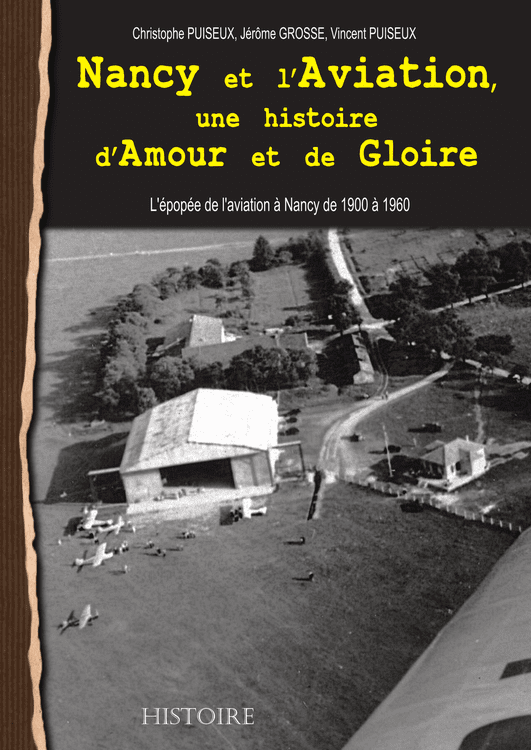
Merci infiniment pour ce tuto super bien expliqué!
j’ai utilisé Krita pour dessiner avec la tablette graphique XP-PEN et je le trouve très bien!
Après avec Krita tu peux faire des trucs très pros aussi c’est pas un problème .
Pour ses points forts, on peut mentionner la diversité des brosses, la versatilité de la pile de calque, le support de la gestion de la couleur, l’interface optimisée pour le travail de dessinateur, les systèmes de presets, les outils de transformation… et j’en oublie forcément.
Bonjour Alain,
Merci pour ce commentaire. Cela me fait très plaisir car je ne suis ni un bon dessinateur ni un expert en Krita.
J’ai juste partagé le plaisir de ma découverte et tenté d’expliquer ce que j’avais compris.
Cela fait un moment que j’ai écrit cet article et depuis je me suis aussi acheté une tablette avec un écran incorporé (Huion Canvas 13) : )
J’ai fait cet achat car je me suis rendu compte que le dessin à travers un logiciel comme Krita est plutôt aisé et cela me permettrait de réaliser plus facilement et rapidement les petits dessins et schémas nécessaires à ce blog.
Avoir l’écran intégré rend la tâche beaucoup plus facile.
Je me suis poussé dans mes limites actuelles à réaliser l’image d’entête de cet article.
Cela m’a pris du temps mais je suis content du résultat.
Comme tu l’indiques, il y a beaucoup de choses très pro dans ce logiciels et je dois bien avouer que je ne maitrise pas grand chose mais avec peu de connaissances j’arrive à des résultats qui sont pour moi satisfaisants.